Задание 16.2. Создать таблицу расчета суммарной выручки
Исходные данные представлены на рис. 16.7.
1. Перейдите на Лист 2, щелкнув мышью по ярлыку Лист 2, при этом откроется новый пустой лист электронной книги.
2. На Листе 2 создайте таблицу расчета суммарной выручки по образцу. В ячейке А4 задайте формат даты, как на рис. 16.7 (Формат/ Ячейки/вкладка Число/числовой формат Дата, выберите тип даты с записью месяца в виде текста – «1 Май, 2004 г.»). Далее скопируйте дату вниз по столбцу автокопированием.
3. Наберите в ячейке ВЗ слова «Подразделение 1» и скопируйте их направо в ячейки СЗ и D3.
4. Выделите область ячеек В4:Е24 и задайте денежный формат с двумя знаками после запятой. Введите числовые данные.
5. Произведите расчеты в колонке «Е».
Формула для расчета
Всего за день = Отделение 1 + Отделение 2 + Отделение 3, в ячейке Е4 наберите формулу = В4 + С4 + D4. Скопируйте формулу на всю колонку таблицы. Помните, что расчетные формулы вводятся только в верхнюю ячейку столбца, а далее они копируются вниз по колонке.
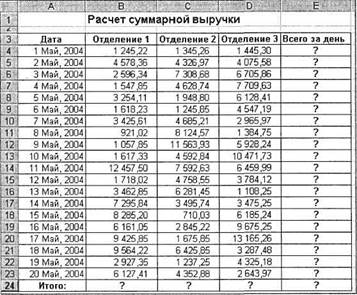
Рис. 16.7. Исходные данные для задания 16.2
6. В ячейке В 24 выполните расчет суммы значений данных колонки «В» (сумма по столбцу «Подразделение 1»). Для выполнения суммирования большого количества данных удобно пользоваться кнопкой Автосуммирование (X) на панели инструментов. Для этого установите курсор в ячейку В24 и выполните двойной щелчок левой кнопкой мыши по кнопке Х- Произойдет сложение данных колонки «В».
7. Скопируйте формулу из ячейки В24 в ячейки С24 и D24 автокопированием с помощью маркера автозаполнения.
8. Задайте линии вокруг таблицы и проведите форматирование созданной таблицы и заголовка.
9. Переименуйте ярлычок Лист 2, присвоив ему имя «Выручка». Для этого дважды щелкните мышью по ярлычку и наберите новое имя. Можно воспользоваться командой Переименовать контекстного меню ярлычка, вызываемого правой кнопкой мыши.
10. В результате работы имеем электронную книгу с двумя таблицами на двух листах. Сохраните созданную электронную книгу в своей папке с именем «Расчеты».
Дополнительные задания
Задание 16.3. Заполнить таблицу, произвести расчеты и форматирование таблицы (рис. 16.8).
Формулы для расчета:
Всего по цеху = Заказ № 1 + Заказ №2 + Заказ №3; Всего = сумма значений по каждой колонке.
Краткая справка. Для выполнения автосуммы удобно пользоваться кнопкой Автосуммирование (X) на панели инструментов или функцией СУММ. В качестве первого числа выделите группу ячеек с данными для расчета суммы.
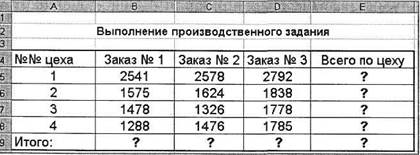
Рис. 16.8. Исходные данные для задания 16.3
Задание 16.4. Заполнить таблицу, произвести расчеты и форматирование таблицы (рис. 16.9).
Краткая справка. Добавление листов электронной книги производится командой Вставка/Лист.
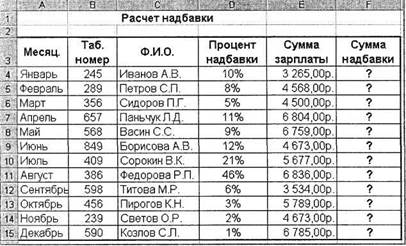
Рис. 16.9. Исходные данные для задания 16.4
Формулы для расчета:
Сумма надбавки = Процент надбавки х Сумма зарплаты.
Примечание. В колонке «Процент надбавки» установите процентный формат чисел.
